# Registro de Permisos de Registro de Calificaciones Extemporáneo
# Generalidades
Desde aquí podrás gestionar los parámetros de fecha de apertura y cierre de registro de calificaciones para cada subperíodo del año lectivo.
AcademiCloud te da la flexibilidad de aperturar el registro de califiaciones por grado; además de aperturar de manera independiente aprovechamiento, comportamiento y proyectos escolares.
NOTA:
Recuerda que estas fechas no afectarán a los registros de asistencia que se manejan de manera independiente; por tanto puedes manipular o extender los plazos de acuerdo a las necesidades específicas de tu institución.
# Acceso
Para acceder debes desplegar el menú del aplicativo y a continuación hacer un clic en el menú ACADEMIA opción APERTURA/CIERRE DE REGISTRO DE CALIFIACIONES:
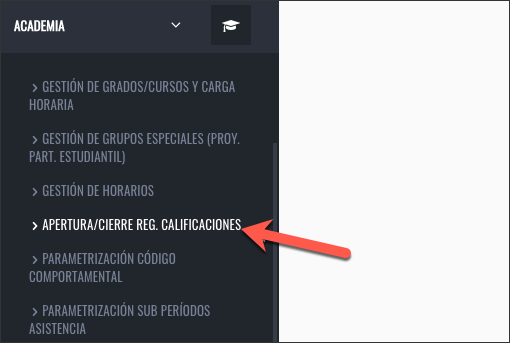
# Categorías
Una vez que hayas accedido la pantalla te permitirá escoger el año lectivo que desees trabajar (por defecto estará seleccionado el actual). A continuación verás tres pestañas o categorías que podrás trabajar:
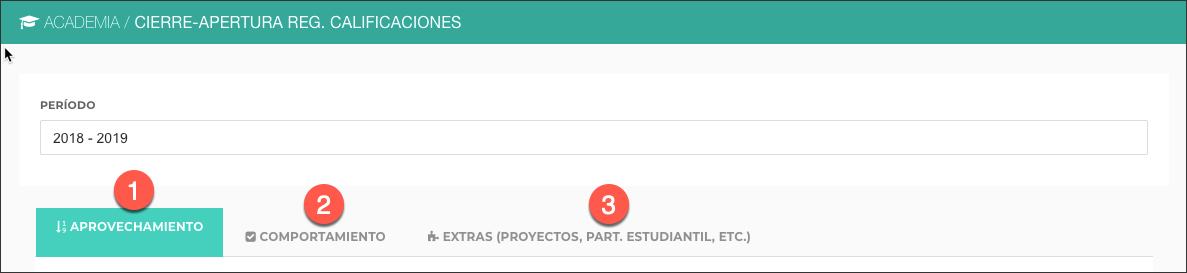
1. APROVECHAMIENTO: te permitirá aperturar el registro de calificaciones referentes al aprovechamiento de las materias regualares que se impartan en cada grado o curso.
2. COMPORTAMIENTO: te permitirá aperturar el registro de calificaciones referentes al comportamiento.
3. EXTRAS: te permitirá aperturar el registro de calificaciones referentes Proyectos Escolares, Participación Estudiantil, y demás extras que tu institución utilice y que no correspondan a ninguna de las categorías mencionadas anteriormente.
# Aperturar Aprovechamiento
Para actualizar una fecha referente al aprovechamiento debes ubicarte en la pestaña APROVECHAMIENTO.
A continuación, debes escoger el grupo que deseas trabajar; que usualmente esta dividio entre 2do EGB a 3ro BGU y Educación Inicial y Preparatoria:
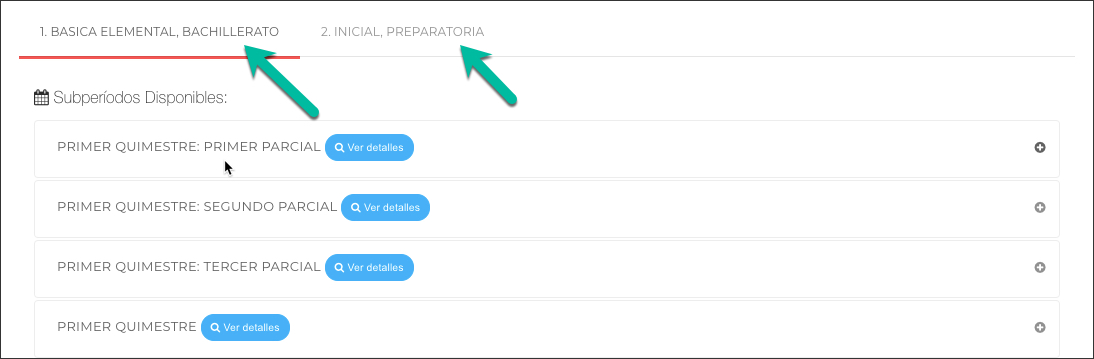
A continuación verás un listado con todos los subperíodos que componen el año lectivo:
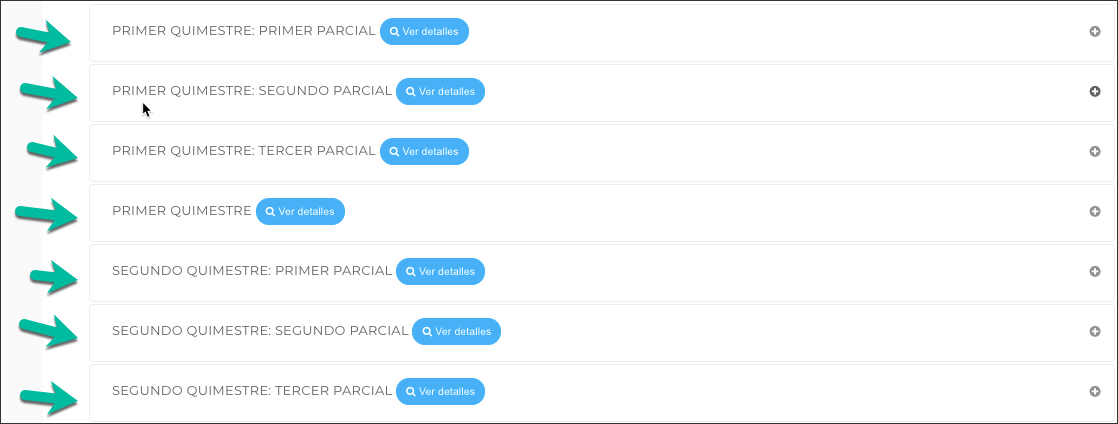
Para editar debes hacer un clic en el botón VER DETALLES del subperíodo que desees.
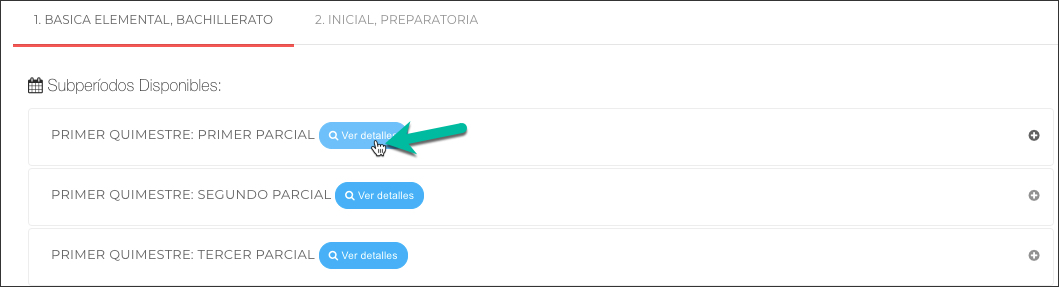
Una vez que hayas seleccionado el subperíodo que deseas editar; tienes dos opciones para registrar o actualizas las fechas:
a) Por grupo: Esta opción te permitirá actualizar el registro de cada grado de manera simulatánea.
Para ello debes hacer un clic en el botón Editar para todos los grados / cursos:
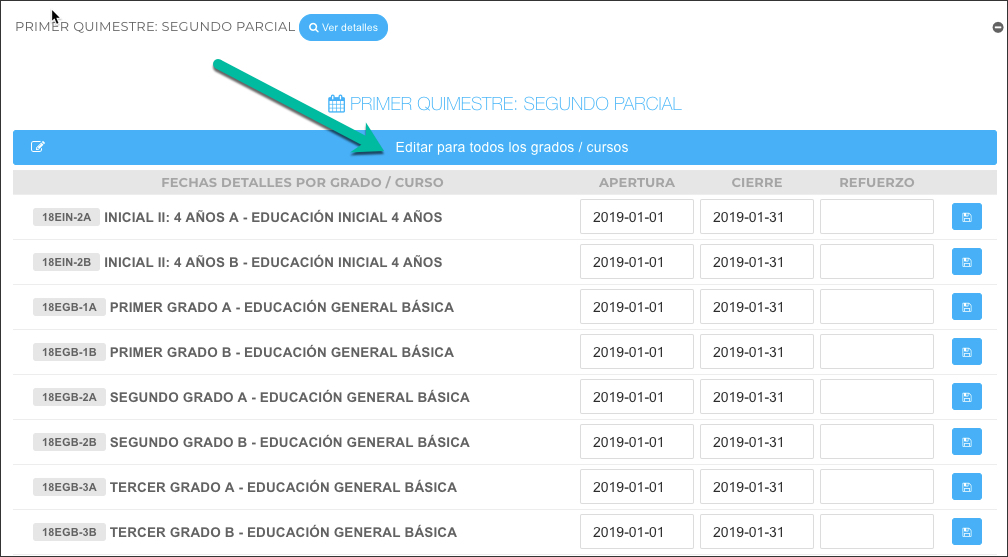
A continuación verás una ventana en donde podrás ingresar la fecha de apertura y de cierre:
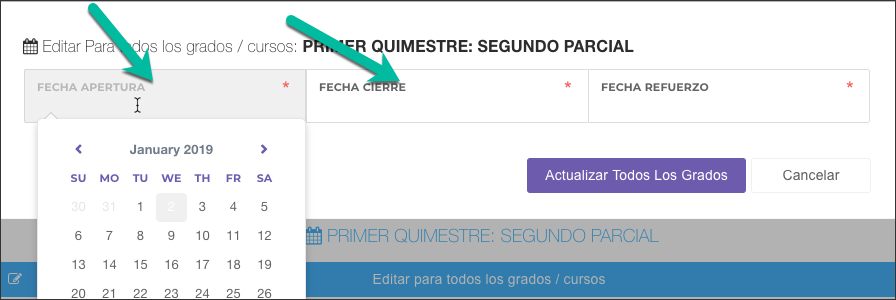
NOTA:
Recuerda que debes ingresar siempre las fechas de apertura y cierre caso contrario el registro no se habilitará para los docentes.
Una vez que hayas ingresado las fechas debes hacer un clic en el botón Actualizar Todos los Grados:
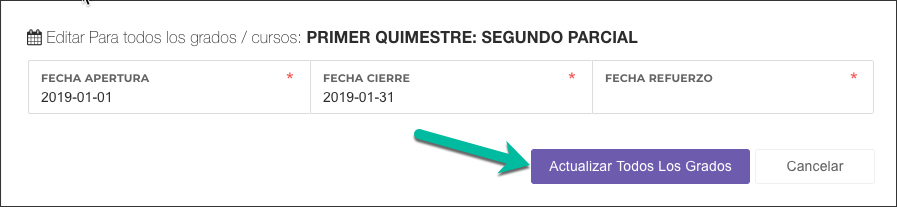
b) De manera individual por grado: Esta opción te permitirá actualizar el registro de cada grado de manera indiviual e independiente.
Para ello, una vez que hayas desplegado el subperíodo que desees trabajar podrás ver una lista de los grados o cursos con su respectivo casillero para escoger fechas:
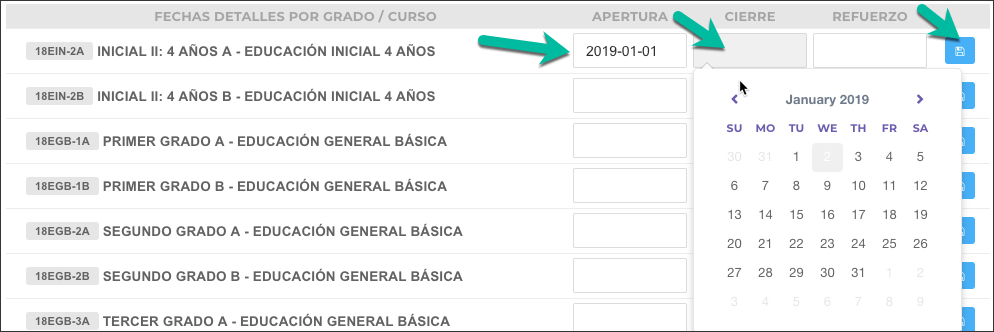
NOTA:
Recuerda que debes ingresar siempre las fechas de apertura y cierre caso contrario el registro no se habilitará para los docentes.
Una vez que hayas ingresado las fechas debes hacer un clic en el botón Actualizar:

# Aperturar Comportamiento
Para apertuar el registro de comportamiento debes ubicarte en la pestaña COMPORTAMIENTO y puedes aplicar el mismo concepto que para el aprovechamiento.
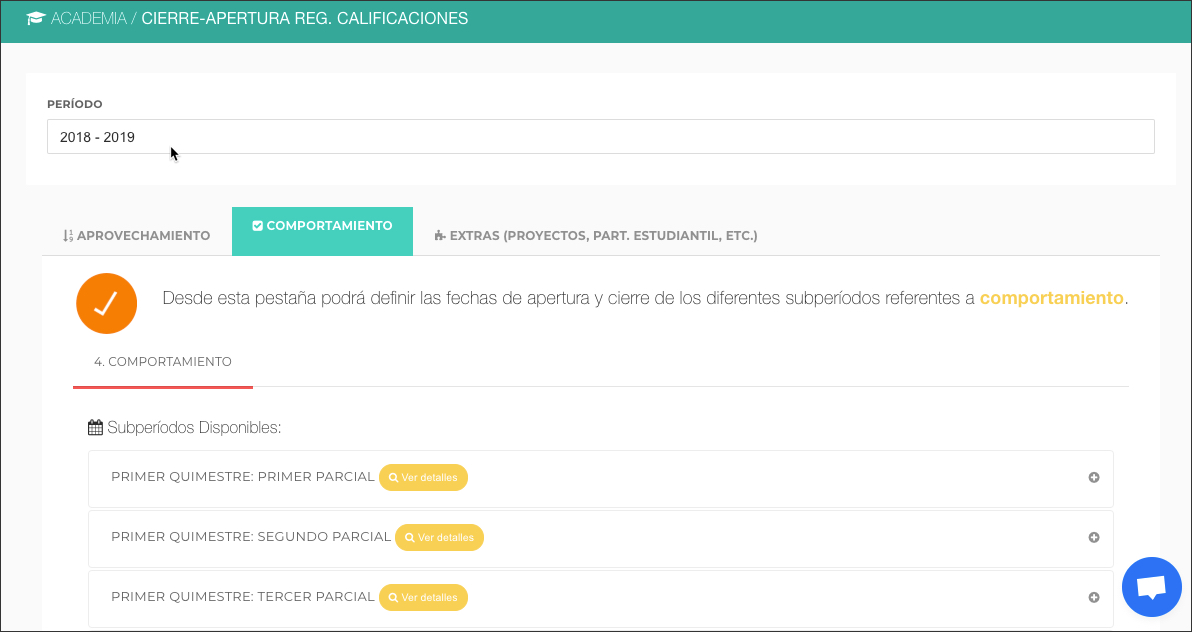
# Aperturar Extras (Proyectos, Participación... Otros)
Recuerda que desde esta pestaña podrás apertuar:
a) Proyectos Escolares b) Participación Estudiantil b) Otros (toda particuliridad configurada para tu Institución)
Para apertuar debes ubicarte en la pestaña EXTRAS. En este caso no podrás parametrizar por grado, sino que cada registro será para todos los grados que tengan la extra.
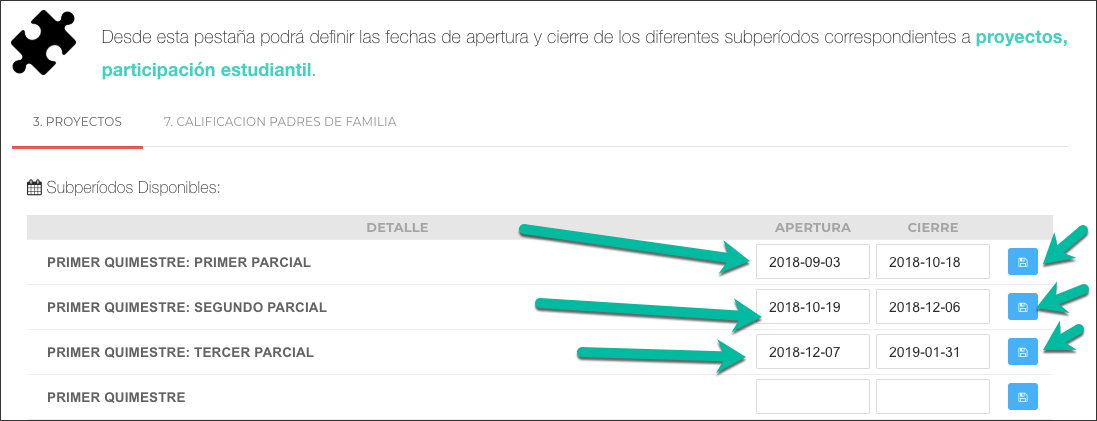
NOTA:
Luego de actualizar los registros no olvides de hacer clic sobre el botón actualizar ubicado a la derecha de cada subperíodo.